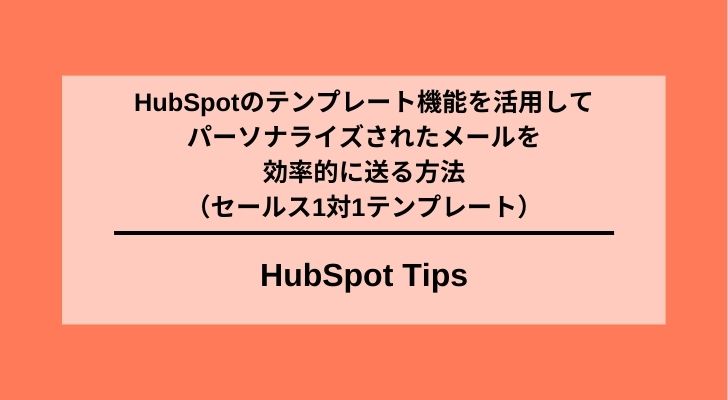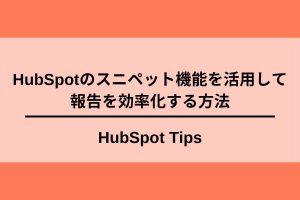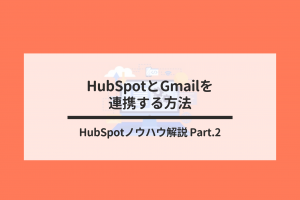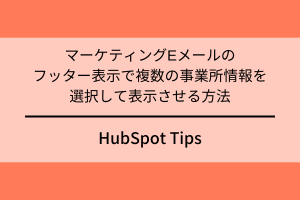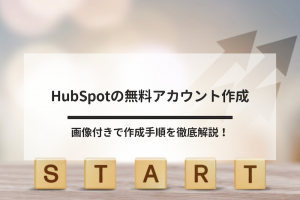顧客とのやりとりの中には、見積書の送付や請求書の送付、打ち合わせの時間設定など、定期的に行うものや、特定の顧客に限らず同じような内容を送ることもあるかと思います。HubSpotにはテンプレート機能というものがあり、メールのテンプレートを事前に作っておくことで、すぐにメールの本文を作り上げることができます。さらに、氏名や顧客の属性など顧客特有の部分も生成することができます。今回は、そのテンプレート機能について解説していきたいと思います。
この記事の目次
HubSpotのテンプレート機能とは?
ここでの「HubSpotのテンプレート機能」とは、「セールスEメールテンプレート」を意味しており、顧客(見込み客含む)に対して、パーソナライズされた1対1のEメールを指しています。同じ内容を一度に多くの人に送信したい場合は、マーケティングEメールのテンプレート機能を使うことをおすすめします。
まだ、取引に至っていない見込み客に対して、より自社に興味を持ってもらうためには、見込み客の会社の状況やこれまでヒアリングできた情報をもとに、相手にあったEメールを送ることが有効です。受信した見込み客も自社の状況を把握した内容やそれが加味された提案が送られてくれば、その内容に興味が湧き、提案を受けてみたいと思うこともあるでしょう。しかしながら、そういったEメールを作成することはかなりの時間を要します。そこでテンプレート機能を使い、共通の部分に関してはテンプレートとして用意しておき、個別具体的な内容のみに時間を割くことによって、より多くの見込み客に対してよい提案をすることができるようになります。
では、実際にHubSpotのテンプレート機能をどのように使うのか、見ていきましょう。
まず、グローバルメニューから[コミュニケーション]を選択し、[テンプレート]を押します。
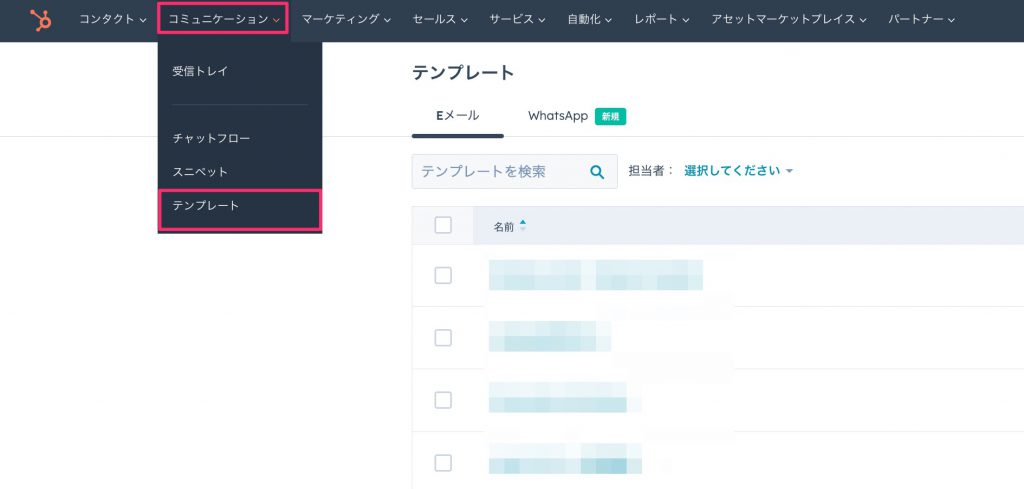
HubSpotテンプレート機能01
次に、右上にある[新規テンプレート]を押します。ライブラリーという、例文もあるのですが、今回は[ゼロから作成]を選択します。
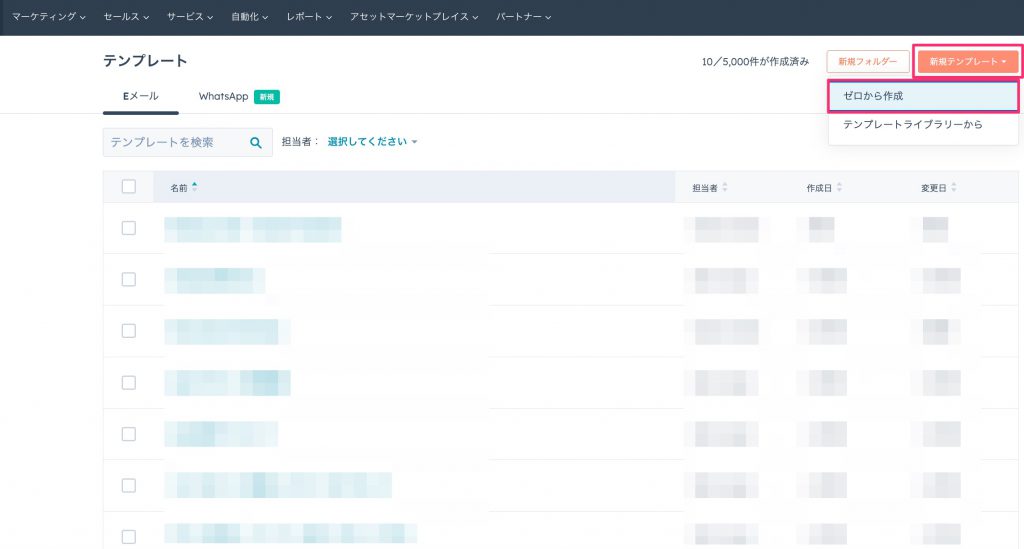
HubSpotテンプレート機能02
すると、以下のような画面が表示されますので[名前][件名][本文]を入力していきます。
- 名前:このテンプレートの名称を指します。テンプレート自体の名称なので、これが送信先に表示されることはありません。したがって使用するにあたってわかりやすい名前に設定するようにしましょう
- 件名:メールの件名となります。この欄は送信先に表示されるため、送信先が思わず開きたくなるような件名を設定するようにしましょう
- 本文:テンプレートの本文となります。ここでどのような内容を設定するかがもっとも重要な点となります。下部にパーソナライズ、や挿入といったコマンドが用意されていますので、これをうまく利用するようにしましょう
パーソナライズとは、送付先の個人に紐づく情報(コンタクトのプロパティ)となります。氏名はもちろんのこと、内容がきちんと入っていれば、会社名や役職、業種などもパーソナライズで補完することができます。
挿入は、HubSpotのドキュメントに保存された資料(ドキュメントに保存された資料のリンクを活用することで、送信先の顧客がその資料を見たかどうか、さらにどのページをどのくらいの時間見たかがわかるようになります)、ミーティングリンクなどを挿入することができます。
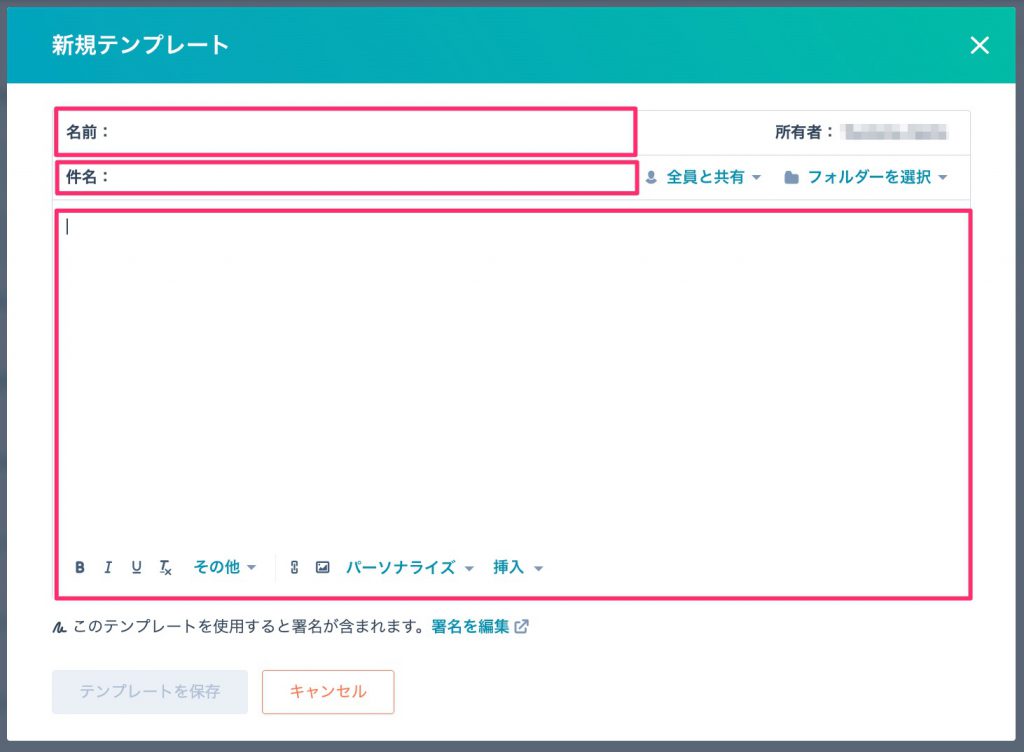
HubSpotテンプレート機能03
ちなみに、HubSpotには事前に用意されたテンプレートがありますが、英語のテンプレートが日本語訳されたもので、そのまま利用するにはかなり特徴的な内容になっているため、テンプレートを参考にして新たなものを作る、という形をおすすめします。
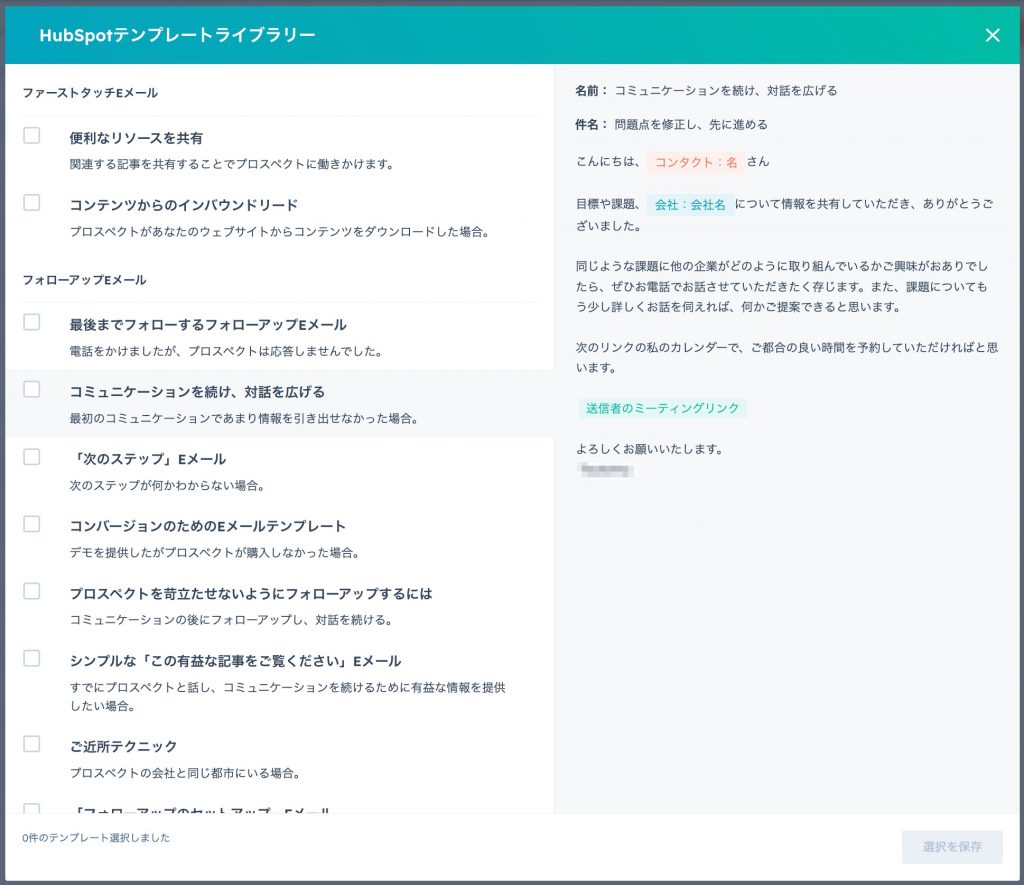
HubSpotテンプレート機能04
(中でもかなり特徴的なものが以下です)
名前:最終コンタクト日
件名:粘り強さと苛立ちの間には本文:
押し引きには微妙な境界線がございますが、何かお気に障られたのではないかと心配しております。ご連絡いただけないことから察すると、もう[あなたの製品]に興味をお持ちではないでしょうか?誤解を招くようなことがございましたら、申し訳ございません。ご連絡をお待ちしております。
よろしくお願いいたします。
HubSpotとGmail(Google Workspace)を連携するとさらに便利に
上記では、HubSpotの画面からテンプレート機能を使う方法を解説してきました。一方で、顧客に対してEメールを作成する際は、HubSpotのようなCRMではなく、通常のメールクライアントソフト(GmailやOutlook)などを使うことが一般的かと思います。HubSpotはGmail(Google Workspace)やOutlook(Microsoft Office)と連携でき、それぞれのメール画面からもHubSpotのテンプレート機能を利用することができます。
HubSpotとGmail(Google Workspace)の連携方法は以下の記事で説明しています。
以下はGmail(Google Workspace)のEメール新規作成画面ですが、赤枠で囲った箇所から、HubSpotのテンプレートを呼び出すことができます。
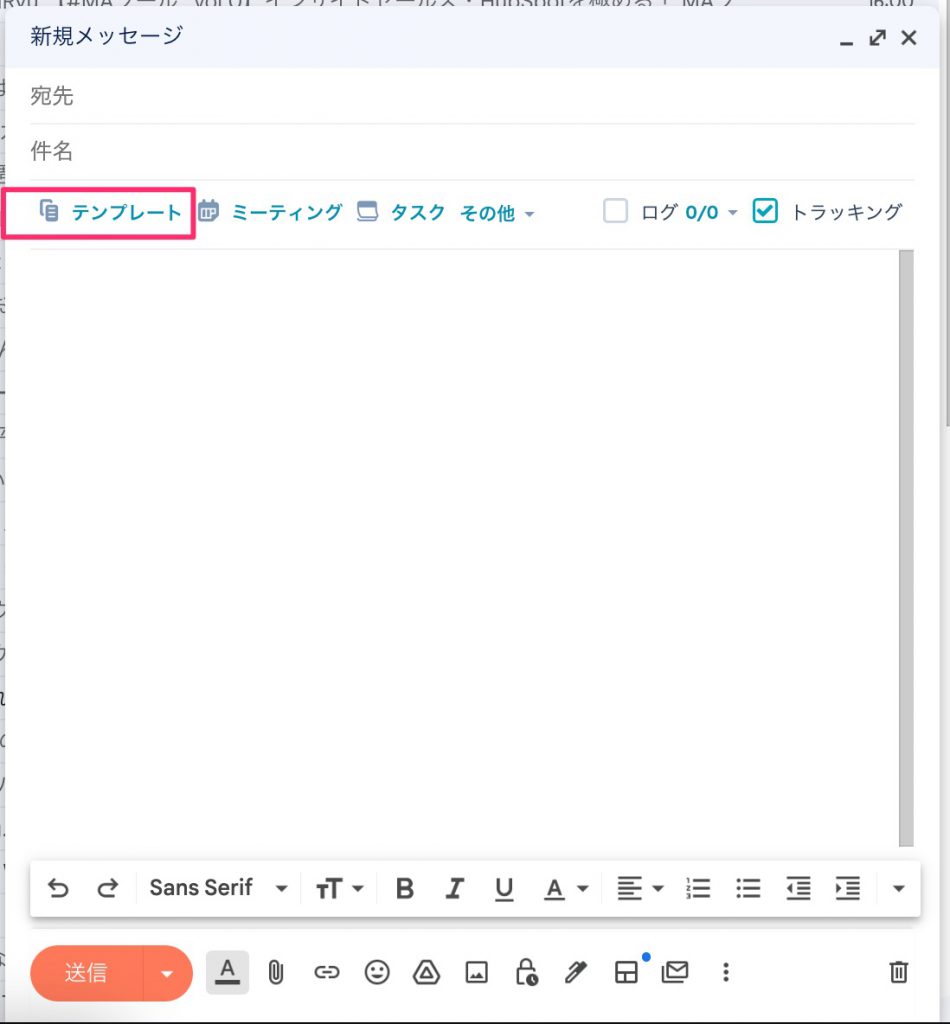
HubSpotテンプレート機能05
パーソナラーズメールのテンプレート文例
ここでは、BtoBビジネスで使えるパーソナライズメールの文例を3つあげますので、文例をもとにさらにカスタマイズしてご利用ください。
1.新製品(新機能)の発表のメールテンプレート
件名: 【重要】新製品発表のお知らせ
本文:
[氏名:姓] 様
いつもお世話になっております。
株式会社◯◯の■■です。
このたび、弊社より新製品を発表いたしました。
この製品は、業界で注目される最新技術を採用したもので、[コンタクト:業種]のお客様のビジネスにお役に立てる製品となっております。
詳細は、下記の資料にてご覧いただけます
[資料のリンク] ご多忙中とは存じますが、ぜひ一度ご覧いただけますと幸いです。また、もしご希望でしたら、直接ご説明差し上げますので、
ご都合の良い時間を以下リンクよりご予約いただくことも可能です。
[ミーティング予約のリンク] 引き続き、よろしくお願いいたします。
2.プロモーション情報のメール
件名: 【期間限定】特別価格のご案内
本文:
[氏名:姓] 様
いつもお世話になっております。
株式会社◯◯の■■です。先日は、ご提案の機会をいただき、ありがとうございました。その際は、料金面において貴社の希望に合うお話ができませんでしたが、
このたび、期間限定で弊社製品を特別価格にてご提供が可能となりました。詳細は、下記の資料にてご覧いただけます
[資料のリンク] 是非、この機会にいま一度ご検討いただければと思います。詳しいお話をご希望でしたら、直接ご説明差し上げますので、
ご都合の良い時間を以下リンクよりご予約いただくことも可能です。
[ミーティング予約のリンク] 何卒、よろしくお願いいたします。
3.ニュースレターのメール
件名: [氏名:姓] 様へ業界アンケート結果のご紹介
本文:
[氏名:姓] 様
いつもお世話になっております。
株式会社◯◯の■■です。先日は、ご面談の機会をいただきありがとうございます。
前回、[氏名:姓] 様から貴社ご状況をお伺いし、貴社の[コンタクト:業種]の業界アンケート結果ができあがりましたので、
ぜひ、[氏名:姓] 様にもご覧頂きたいと思いメールをお送りしております。詳細は、下記の資料にてご覧いただけます
[資料のリンク] お忙しいかとは思いますが、ぜひ一度ご一読ください。お陰様で弊社からもご紹介できる事例等も増えてまいりましたので、もしよろしければ直接ご案内させていただければと思っております。
ご都合の良い時間を以下リンクよりご予約いただけますのでご検討のほどよろしくお願いいたします。
[ミーティング予約のリンク] 何卒、よろしくお願いいたします。
HubSpotを効果的に活用するなら株式会社トライエッジへ
HubSpotには、さまざまな使い方や活用方法があります。CRMの基本的な機能は無料で使用でき、自社の営業やマーケティング、カスタマーサービスの業務スタイルに合わせて、必要な要素だけで設計できる点が魅力です。
興味をお持ちの方は、ぜひ一度HubSpotソリューションパートナーの株式会社トライエッジにご相談ください。HubSpotの導入や運用はもちろん、その一歩手前の顧客情報整理や営業・マーケティングチームの構築からのサポートが可能です。